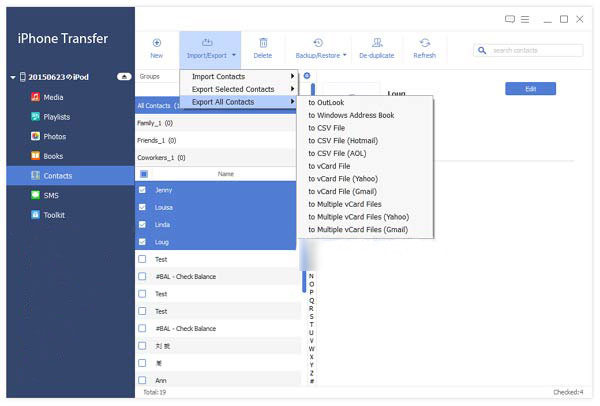Πώς να μεταφέρετε τις επαφές από το iPhone / iPad / iPod στο iPhone με μεταφορά επαφών iPhone

Έχετε ξοδέψει ποτέ πολύ χρόνο να αντιγράψετε επαφές όταν αλλάζετε ένα iPhone; Το iTunes δεν είναι τέλειο εκείνη τη στιγμή λόγω της δικής του έλλειψης. Με το iTunes, το iPhone δεν μπορεί να συγχρονιστεί με δύο βιβλιοθήκες πολυμέσων. Και δεν είναι εύκολο να χρησιμοποιήσετε τη λειτουργία Home Sharing. Αυτός είναι ο λόγος για τον οποίο όλο και περισσότεροι άνθρωποι επιλέγουν τη μεταφορά επαφών iPhone.
Επιπλέον, ως το ισχυρότερο τηλέφωνο 4-ιντσών ποτέ, το iPhone SE με αγαπημένο σχεδιασμό και ισχυρή τεχνολογία είναι μια νέα αγορά αγάπη από την κυκλοφορία του. Και πρέπει να έχετε αγοράσει ένα ακόμα κι αν το iPhone σας 5 ή το iPhone 6s είναι σε άλλη τσέπη. Θα ανησυχούσατε πώς θα μεταφέρετε τις επαφές από το παλιό σας iPhone στο νεότερο iPhone-iPhone SE;
Στην καθημερινοτητα, Μεταφορά iPhone Ultimate είναι η καλύτερη επιλογή για τη μεταφορά επαφών από το iPhone / iPad / iPod στο iPhone με κάποια ευκολία. Επειδή εφευρέθηκε η μεταφορά λογισμικού, η μεταφορά των δεδομένων κινητής τηλεφωνίας μεταξύ iPhone και iPhone δεν ήταν ποτέ τόσο ευχάριστη.
Σε αυτό το άρθρο θα δείτε λεπτομερή βήματα για τη μεταφορά επαφών μεταξύ iPhone και iPhone σε πολύ γρήγορη ταχύτητα χωρίς κινδύνους. Επίσης, μπορείτε να μεταφέρετε κάθε μορφή δεδομένων από το iPhone, όπως SMS, βίντεο, φωτογραφίες, eBook χωρίς καμία ταλαιπωρία.
Συμβουλές: Για να απολαύσετε τις εικόνες Blu-ray ISO, θα πρέπει πρώτα να εγκαταστήσετε μια μονάδα Blu-ray αρετής στον υπολογιστή σας.
- Βήμα 1: Ξεκινήστε το πρόγραμμα και συνδέστε το iPhone στον υπολογιστή
- Βήμα 2: Επιλέξτε επαφές στο iPhone
- Βήμα 3: Εισαγωγή επαφών στο iPhone
Οδηγός για τον τρόπο μεταφοράς των επαφών στο iPhone
Εκκινήστε το πρόγραμμα και συνδέστε το iPhone στον υπολογιστή
Αφού κατεβάσετε το λογισμικό iPhone Transfer Ultimate, πρέπει να συνδέσετε το iPhone στον υπολογιστή με καλώδιο USB. Στη συνέχεια, ξεκινήστε το πρόγραμμα, όλα τα αρχεία στο παλιό σας iPhone και το νέο iPhone θα εντοπιστούν και θα ταξινομηθούν αυτόματα.
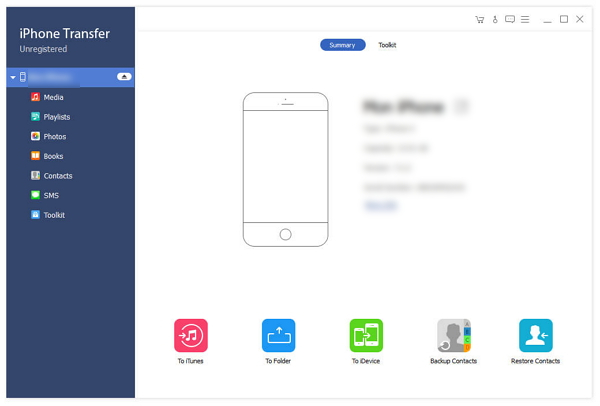
Επιλέξτε Επαφές στο iPhone
Αναζητήστε τα περιεχόμενα του iPod και κάντε κλικ στις Επαφές. Ελέγξτε τις επαφές που θέλετε στη δεξιά στήλη.
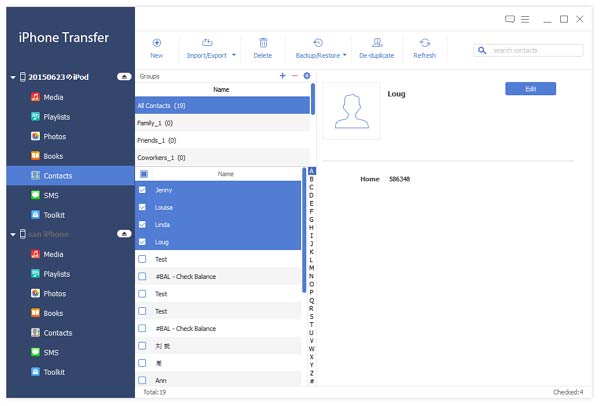
Εισαγωγή επαφών από iPhone σε άλλο iPhone
Αναζητήστε τα περιεχόμενα του iPhone και κάντε κλικ στις Επαφές. Κάντε κλικ στο κουμπί "Εισαγωγή επαφών στη συσκευή" ή στην αναπτυσσόμενη λίστα στα δεξιά του κουμπιού για να επιλέξετε αν θα εισαχθούν επαφές από αρχεία .csv ή αρχεία vCard.